İPhone 7'de Google Haritalar'da Pin Bağlantısını Paylaşma
Konumunuzu veya herhangi bir konumu hiç biriyle paylaşmanız gerekiyordu, ancak bunu bir sokak adresi veya sokaklarla yapmak çok etkili değildi? Google Haritalar, bir konumu belirlemenin daha spesifik bir yolu olan bir haritaya raptiye bırakmanıza olanak tanıyan faydalı bir özelliğe sahiptir.
Bırakılan iğnenin güzel bir yararı, bırakılan iğnenin konumunu bir mesajlaşma uygulamasında veya bir e-postada biriyle paylaşma yeteneğidir. Aşağıdaki kılavuzumuz, bunu kısa bir eğitim ile nasıl yapacağınızı gösterecektir.
İPhone 7'deki Google Haritalar Uygulamasındaki Raptiye Bağlantı Nasıl Kopyalanır
Bu kılavuzdaki adımlar iPhone 7 Plus'taki Google Haritalar uygulamasında gerçekleştirildi. Bu adımları izlemenin raptiye bağlantısını cihazınızın panosuna kopyalayacağını ve kısa mesaj, e-posta, üçüncü taraf uygulaması ve temel olarak kopyalayabileceğiniz başka bir yere yapıştırabileceğinizi unutmayın. ve iPhone'unuza bilgi yapıştırın.
1. Adım: Google Haritalar'ı açın.

Adım 2: Raptiyeyi başka biriyle paylaşmak istediğiniz yere konumlandırın, ardından iğneye bir kez dokunun.
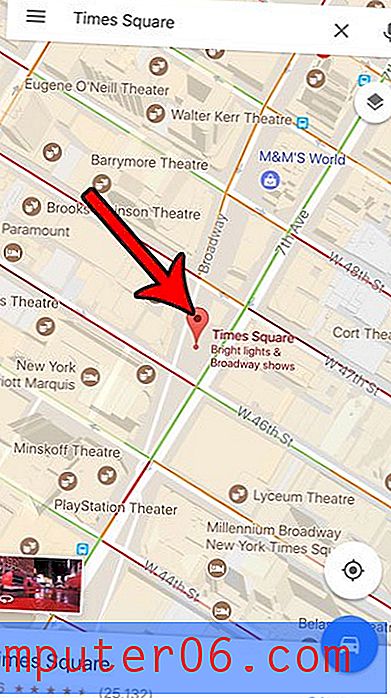
3. Adım: Ekranın sağ üst tarafındaki Paylaş simgesine dokunun.
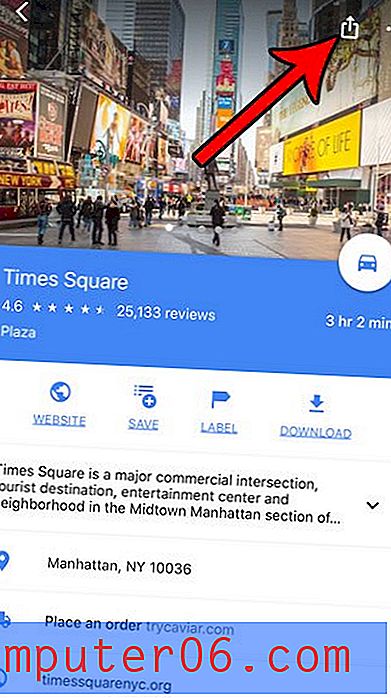
Adım 4: Bağlantıyı panoya kopyalamak için Kopyala düğmesine dokunun.
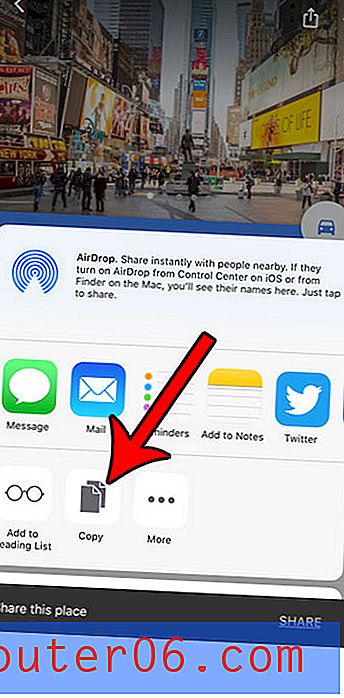
Adım 5: Raptiye bağlantısını paylaşmak istediğiniz uygulamaya gidin, ardından metin alanına dokunup yapıştırın ve Yapıştır seçeneğini belirleyin.
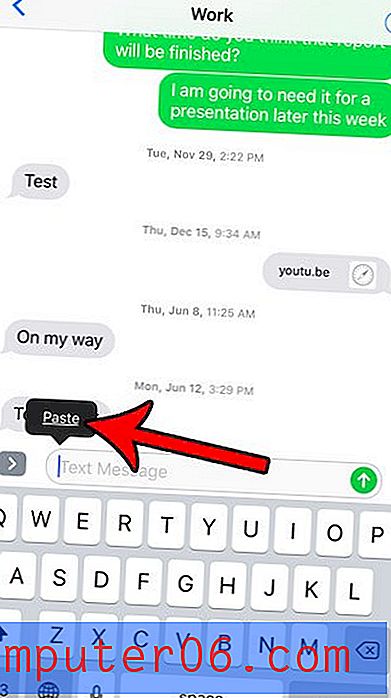
Daha sonra bağlantıyı alıcıya göndermek için mevcut uygulamada gerekli olan her şeyi yapabilirsiniz. Daha sonra bağlantıyı tıklayıp Google Haritalar uygulamasında açabilir veya Google Haritalar'ları yoksa Web tarayıcılarında açabilirler.
Bazen iPhone'unuzun pil simgesinin farklı bir renk olduğunu fark ediyor musunuz? Örneğin, pil simgenizin neden sarı olabileceğini ve bunun pil ömrünüz için neden iyi veya yararlı bir şey olabileceğini öğrenin.



